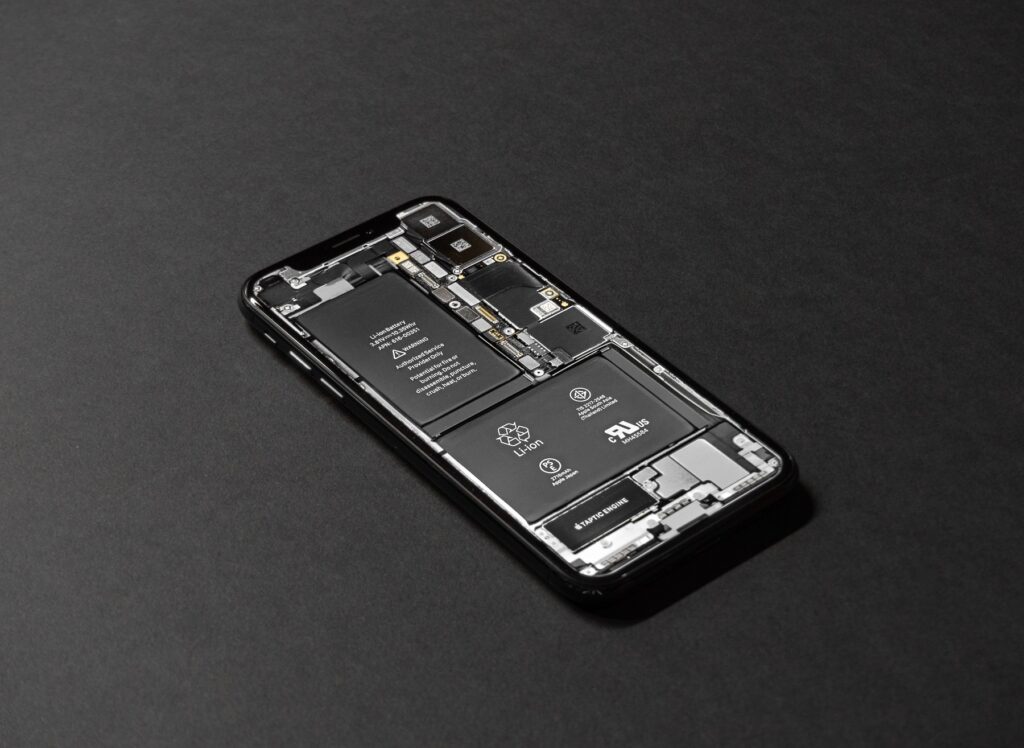
Aprende hoy Cómo aumentar batería en mi teléfono, recuerda que tambien puedes aumentar el rendimiento de la batería en tus dispositivos. Esto se hace con una serie de configuraciones y pequeños trucos que pueden realizar en cualquier Android
Vamos a dividir Este vídeo en tres etapas, la primera consiste en realizar ajustes para optimizar la duración y el rendimiento de nuestras baterías. En la segunda etapa usaremos una aplicación que nos permita monitorear Qué aplicaciones están trabajando en segundos planos justo al encender el móvil.
VER: Como tener una calibracion de bateria profunda y correcta en cualquier telefono android.
Para la última y tercera etapa Tenemos también una herramienta que nos permite Cómo aumentar batería en mi teléfono, potenciar el dispositivo y cerrar absolutamente todas las aplicaciones en segundo plano que están ocultas. Después de realizar todos estos ajustes podrás notar una excelente mejoría y aumentar la batería en tu celular.
Primer Etapa: Ajustes de Bateria
Comenzamos con los ajustes en el dispositivo para ello vamos a pasar al menú, abrimos ajustes y buscamos la opción que dice cuidado del dispositivo. Cuando la encontremos hoja pulsar sobre ella, de inmediato se despliegan nuevas funciones como acceso a la batería el almacenamiento la memoria o configuraciones de seguridad.
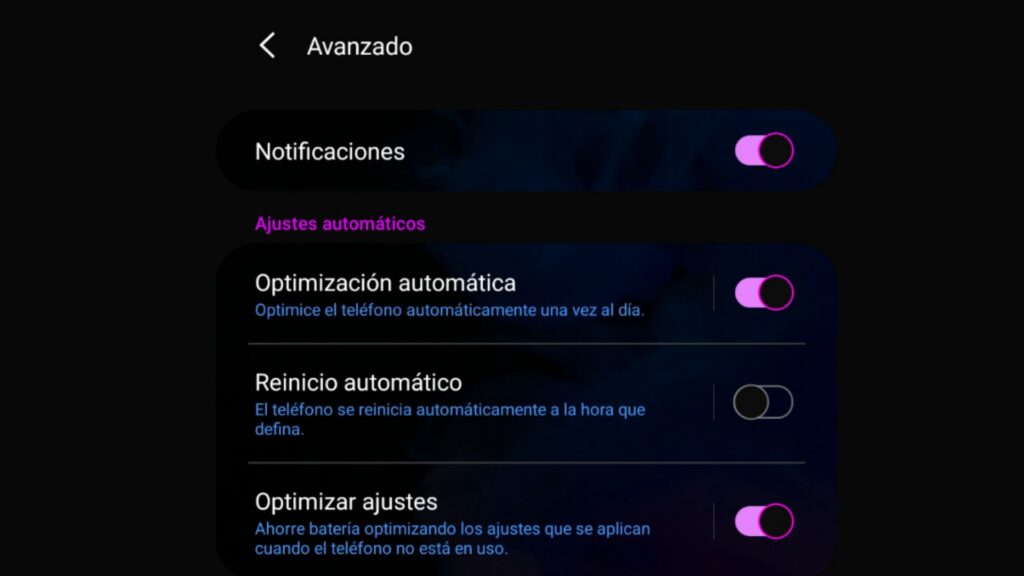
Sólo vamos a enfocarnos en la batería. Así que vamos a pulsar los tres puntos que aparecen en la parte superior derecha y vamos a elegir avanzado.
Ahora buscaremos la opción que dice optimizar ajustes y la vamos a abrir. Dentro tenemos algunos ajustes para ganar más batería en nuestro teléfono. Así que vamos habilitar absolutamente todos tan sólo basta con seleccionar el botón desactivado que aparece en la parte de arriba.
Cuando lo activas por primera vez puede que sólo se marque la primera opción Así es que vamos a proceder a marcar las dos restantes. Muy bien Vamos a regresar hasta el menú de Cuidado del dispositivo y Aquí vamos a elegir batería. Buscamos ahora la opción modo de batería y pues yo lo tengo en alto rendimiento ahora mismo.
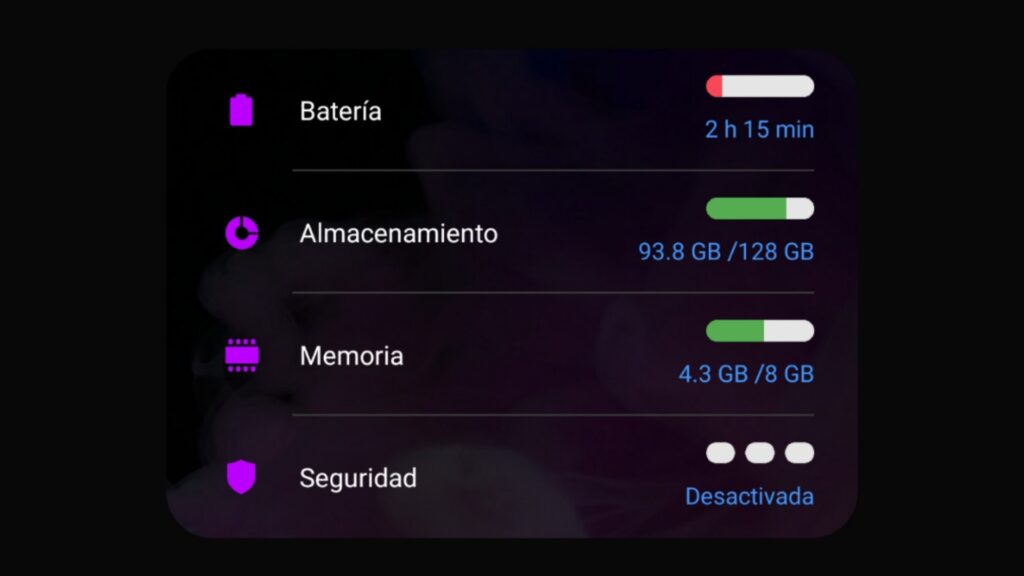
Lo más recomendable es que elijas ahorro de energía medio o el servicio optimizado, seleccionando ambas funciones la batería va a durar más ya que se optimiza y limita algunas funciones para prolongar que la batería dure mucho más. Por último habilitamos la última función que dice ahorro de energía adaptable la dejamos marcada y listo eso sería absolutamente todo en los ajustes.
Segunda Etapa: Mi celular se descarga muy rápido (App)
Pasaremos ahora con la segunda etapa. Vamos a detectar Qué aplicaciones están trabajando en segundos planos desde que nuestro teléfono móvil es encendido. La aplicación no requiere permisos especiales ni de acceso root y está la puedes obtener en la descripción del video completamente gratis. Te recuerdo que viene en la versión completa Por lo cual podrás hacer uso de todas las funciones.
Startup Manager| Obtener App
Una vez dentro de la aplicación puedes notar la siguiente interfaz en donde Sí vamos deslizando todas las aplicaciones se encuentran con un icono en la parte derecha de color azul.
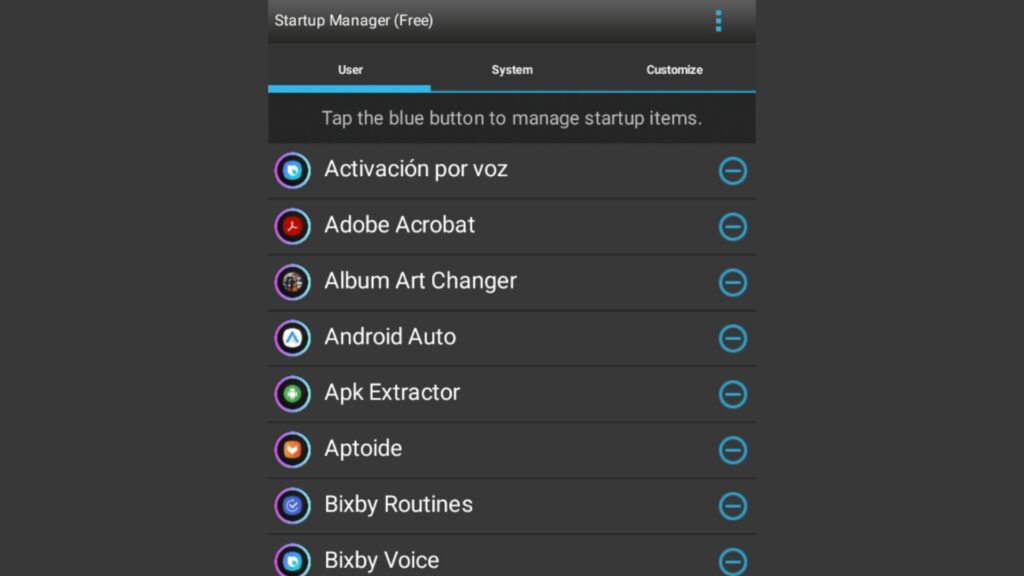
Este icono significa que todas estas aplicaciones se están activando desde que enciendes el teléfono. Puede que tú abras la sección multiventanas y jamás veas por aquí estás aplicaciones pero esa aplicación nos permite conocer que si están trabajando en segundos planos y si están gastando mucha batería.
Cómo puedes ver en este ejemplo esta misma aplicación no se enciende cuando prendes tu teléfono. Está desactivada y si yo la quiero activar de plano no me deja hacerlo. Con ayuda de esta app tambien es Cómo aumentar batería en mi teléfono.
Pero qué pasa con las demás aplicaciones, para poder desactivar el arranque lo único que tienes que hacer es dejar pulsada la aplicación por un rato y luego seleccionar el botón disable. Esperamos unos segundos a que cargue y de inmediato ya aparece con un icono gris y un símbolo de más. Esto quiere decir que esta aplicación a sido desactivada y no estará trabajando nunca en segundos planos ni cuando enciendas el móvil por primera vez.
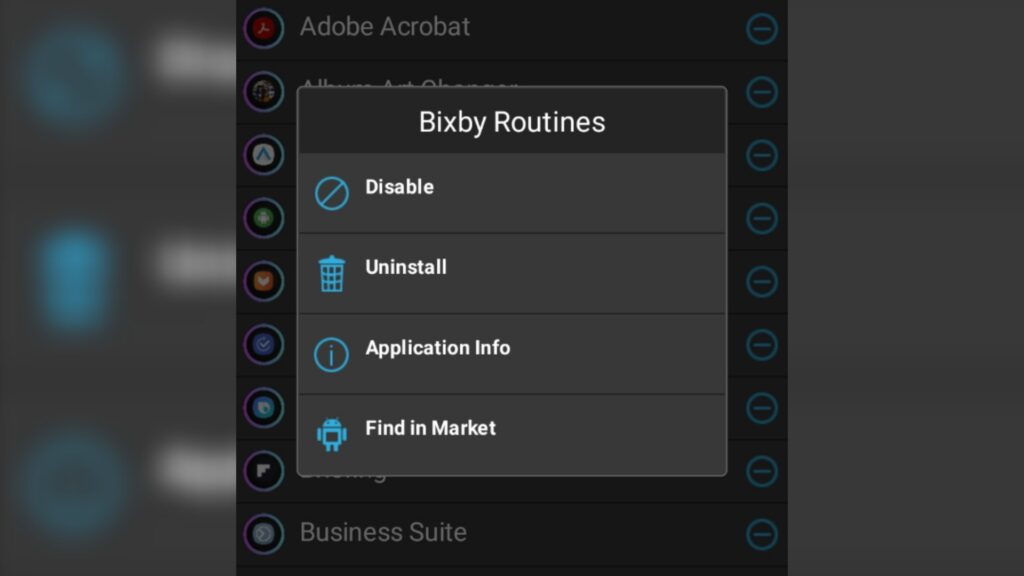
Si pasamos a la sección de sistema vamos a encontrar algunas aplicaciones de sistema. En las cuales pues la verdad no te recomendaría apagar ninguna de ellas ya que puedes Desactivar alguna que ayude al arranque y puedes llegar a estropear el teléfono. Aunque si tienes conocimientos sobre qué aplicaciones no afectan al sistema también lo puedes utilizar.
Esto sería todo en la segunda etapa desactivando esto ganamos más ahorro de batería ya que no existe ninguna aplicación que siga gastando batería.
Tercer etapa: Cómo aumentar batería en mi teléfono sin Root (App)
Continuamos con la tercera etapa de este tutorial. En la cual nos vamos a enfocar en una aplicación premio la cual permite optimizar tu dispositivo cerrando aplicaciones en segundos planos y limpiando la memoria RAM.
Esta aplicación al igual que la primera que te mostré, la puedes obtener completamente gratis en la descripción de este vídeo.
Dfndr battery | Obtener App
Durante el primer inicio vamos a pasar directo a los ajustes. Los cuales se encuentran presionando las tres líneas de la parte izquierda superior luego pulsamos sobre el botón ajustes.
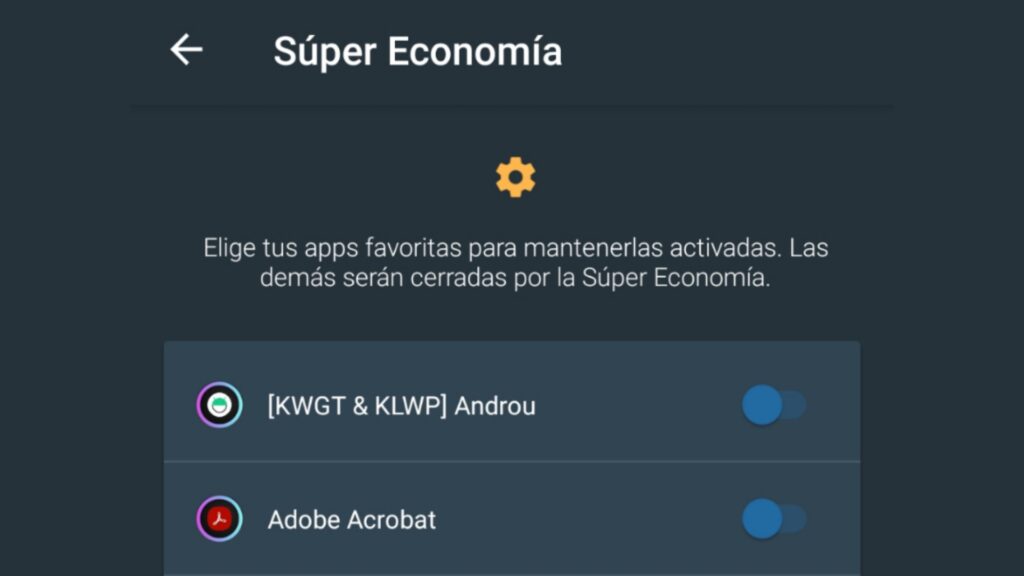
Y en este apartado de súper economía tenemos que seleccionar solamente las aplicaciones favoritas para que estás No sean cerradas. En este ejemplo pues yo te recomendaría utilizar WhatsApp, Messenger Spotify, aquellas aplicaciones de mensajería que envían constantemente notificaciones.
Ya que si lo haces pues tendrías que estar abriendo cada vez la aplicación para ver y escuchar notificaciones. Recuerda que todas las que queden desmarcadas se estarían cerrando para ahorrar batería.
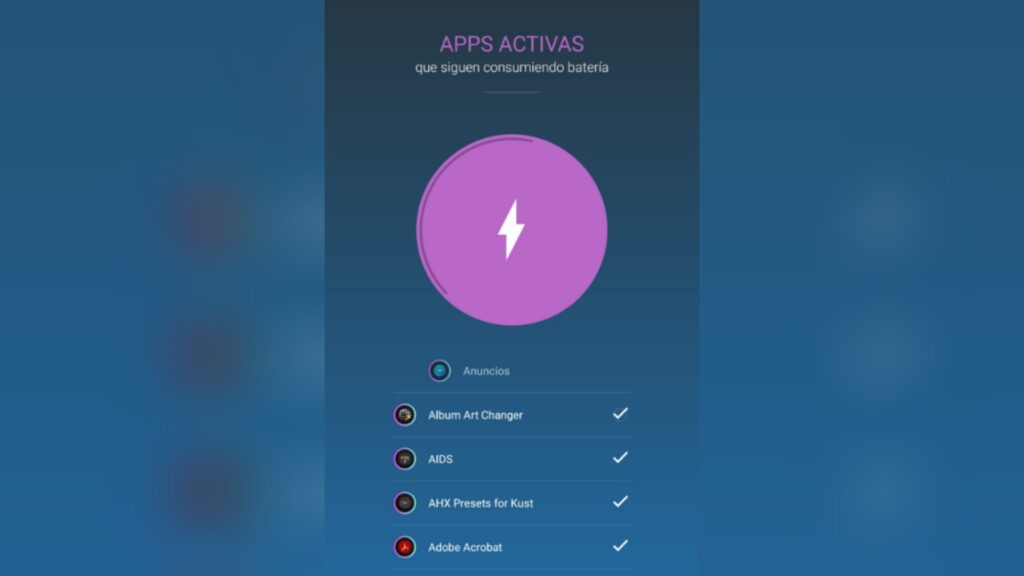
Listo eso sería todo en los ajustes lo último es regresar hasta la interfaz principal y pulsar el botón de color morado que dice Toca para ahorrar en cuanto tocas Ese botón comienzan a aparecer por aquí todas las aplicaciones que no estamos utilizando y que no tienen prioridad para ser cerradas y limpiar nuestra memoria RAM.
El procedimiento en este apartado puede demorar de 1 hasta 5 minutos dependiendo de Cuántas aplicaciones tengo instaladas en tu celular.Cuando la limpieza terminé te dice que el dispositivo ha sido optimizado.
Algo que me gustó esta aplicación es que puedes pasar el icono que aparece en la parte derecha. Es un icono como de estadística el cual al pulsar nos muestra Cuántos minutos o Cuántas horas tenemos para jugar.
Así que con eso tenemos un estimado por si queremos jugar, escuchar música o ver videos. Te invito a probar cada uno de estos ajustes y notar como la batería de tu Android rinde mucho más. Recuerda que ambas aplicaciones utilizadas no trabajan en segundos planos por lo cual no tienes que preocuparte de nada.
